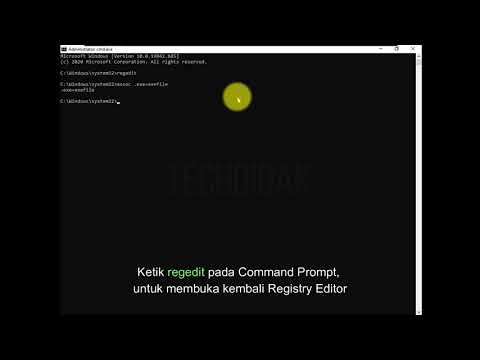Artikel wikiHow ini akan mengajarkan kepada Anda cara membuat acara di Facebook. "Acara" adalah halaman sementara untuk pesta atau pertemuan sosial yang akan datang di mana Anda dapat mengundang orang lain di Facebook. Anda dapat membuat acara di Facebook versi seluler dan desktop.
Langkah
Metode 1 dari 2: Di Seluler

Langkah 1. Buka Facebook
Ketuk ikon aplikasi Facebook, yang tampak seperti huruf "f" putih dengan latar belakang biru tua. Ini akan membuka halaman Kabar Beranda Anda jika Anda masuk.
Jika Anda belum masuk, masukkan alamat email (atau nomor telepon) dan kata sandi Anda sebelum melanjutkan

Langkah 2. Ketuk
Tombol ini berada di pojok kanan bawah layar (iPhone) atau pojok kanan atas layar (Android). Melakukannya akan membuka menu.
Beberapa versi eksperimental aplikasi Facebook memiliki kotak tiga kali tiga titik di sini

Langkah 3. Ketuk Acara
Anda akan menemukan opsi berbentuk kalender ini di dekat bagian atas menu.
Jika Anda menggunakan Facebook versi eksperimental, Anda mungkin harus menggulir ke bawah untuk menemukan Acara.

Langkah 4. Ketuk Buat (iPhone) atau +.
Di iPhone, ketuk Membuat di pojok kanan atas layar dan di Android, ketuk tanda plus biru di kanan bawah layar. Ini akan memunculkan menu di bagian bawah layar.

Langkah 5. Pilih jenis acara
Di iPhone, pilih jenis acara dari menu, dan di Android, ketuk jenis acara di bagian atas halaman dan pilih salah satu opsi berikut:
- Buat Acara Pribadi - Membuat acara khusus Facebook yang hanya dapat diakses oleh orang yang diundang.
- Buat Acara Publik - Membuat acara publik yang dapat diakses siapa saja, termasuk orang yang tidak memiliki akun Facebook.
- Buat Acara Grup - Memungkinkan Anda memilih grup yang Anda miliki sebagai basis undangan. Ini akan mengunci acara untuk siapa saja yang tidak ada dalam grup yang Anda pilih.

Langkah 6. Masukkan nama untuk acara tersebut
Ketuk bidang teks "Judul acara" di bagian atas layar, lalu ketik judul yang ingin Anda gunakan.

Langkah 7. Unggah foto untuk acara tersebut
Ketuk ikon kamera atau foto di sebelah kanan nama acara, lalu pilih foto dari ponsel Anda.

Langkah 8. Tambahkan waktu untuk acara tersebut
Ketuk waktu saat ini (akan tertulis "Hari ini pukul [waktu]"), lalu pilih tanggal dan waktu dan ketuk oke.

Langkah 9. Tambahkan lokasi
Ketuk bidang "Lokasi", ketik nama lokasi, lalu ketuk lokasi itu sendiri. Ini akan menetapkan alamat ke acara tersebut.

Langkah 10. Tambahkan deskripsi
Ketuk bidang "Info selengkapnya", lalu ketik informasi apa pun yang akan membantu memberi tahu orang-orang yang datang ke acara Anda. Ini adalah tempat yang baik untuk menambahkan hal-hal seperti aturan rumah, harapan, dan rencana perjalanan.

Langkah 11. Edit opsi acara lainnya
Bergantung pada jenis acara yang Anda selenggarakan, Anda mungkin memiliki opsi tambahan:
- Pribadi - Ketuk tombol "Tamu dapat mengundang teman" untuk mencegah orang yang Anda undang mengundang orang lain.
- Publik - Tambahkan alamat situs web untuk tiket, informasi co-host, atau kategori.
- Kelompok - Pilih grup yang akan digunakan sebagai basis undangan dengan mengetuk ruang putih di bawah judul acara, lalu memilih grup.

Langkah 12. Ketuk Buat
Ini adalah tombol biru di bagian bawah layar. Setelah itu, acara Anda akan dipublikasikan.
Metode 2 dari 2: Di Desktop

Langkah 1. Buka Facebook
Buka Ini akan membuka Kabar Beranda Facebook Anda jika Anda sudah masuk ke Facebook.
Jika Anda belum masuk, masukkan alamat email (atau nomor telepon) dan kata sandi Anda di pojok kanan atas halaman, lalu klik Gabung.

Langkah 2. Klik Acara
Itu di sebelah ikon kalender di sisi kiri halaman Kabar Beranda.

Langkah 3. Klik + Buat Acara
Tombol biru ini berada di sisi kiri layar. Menu tarik-turun akan muncul.

Langkah 4. Pilih jenis acara
Klik salah satu dari berikut ini di menu tarik-turun:
- Buat Acara Pribadi - Membuat acara yang hanya dapat dilihat oleh orang yang diundang.
- Buat Acara Publik - Membuat acara yang terbuka untuk semua orang, terlepas dari apakah mereka memiliki akun Facebook atau tidak.

Langkah 5. Unggah foto untuk acara Anda
Klik Unggah Foto atau Video untuk membuka jendela dengan file komputer Anda di dalamnya, lalu pilih foto atau video dan klik Membuka di bagian bawah jendela.

Langkah 6. Tambahkan nama untuk acara tersebut
Di bidang teks "Nama Acara", ketik nama yang ingin Anda gunakan untuk acara Anda. Nama harus deskriptif tetapi ringkas (mis., "Pesta Ulang Tahun ke-60 Ayah").

Langkah 7. Masukkan lokasi
Ketikkan alamat atau area umum tempat acara akan berlangsung ke dalam bidang teks "Lokasi".

Langkah 8. Tambahkan waktu mulai dan berakhir
Anda akan melakukannya di bagian "Mulai" dan "Akhir".
Jika Anda membuat acara pribadi, Anda hanya akan memiliki bagian "Mulai" di sini, meskipun Anda dapat mengeklik + Waktu Akhir link untuk menambahkan waktu berakhir.

Langkah 9. Ketik deskripsi
Masukkan deskripsi acara di kotak teks "Deskripsi". Ini adalah tempat yang baik untuk menambahkan informasi tentang aturan, tujuan, jadwal acara, dan sebagainya.

Langkah 10. Edit pengaturan lain yang ingin Anda ubah
Misalnya, acara publik memungkinkan Anda menambahkan kata kunci untuk membantu orang menemukan acara Anda, serta opsi untuk mencegah orang dalam acara tersebut memposting tanpa izin.
Acara pribadi memungkinkan Anda untuk mencentang atau menghapus centang pada opsi "Tamu dapat membawa teman"

Langkah 11. Klik Buat atau Buat Acara Pribadi.
Tombol biru ini berada di pojok kanan bawah jendela. Setelah itu, acara Anda akan dipublikasikan, setelah itu Anda dapat mengundang teman dengan mengklik Undang, memilih Pilih Teman, dan memilih teman.